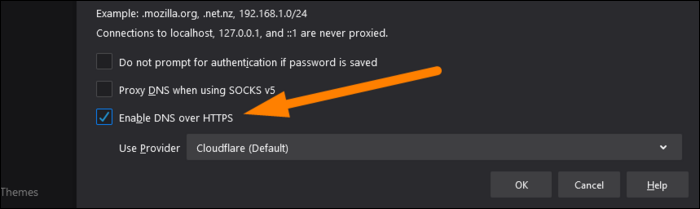Οι υπολογιστές, τα τηλέφωνα και άλλες συσκευές σας χρησιμοποιούν συνήθως το διακομιστή συστήματος ονομάτων τομέα (DNS) με τον οποίο έχει ρυθμιστεί ο δρομολογητής.
Δυστυχώς, αυτό είναι συχνά αυτό που παρέχεται από τον παροχέα υπηρεσιών Διαδικτύου (ISP). Αυτά δεν διαθέτουν χαρακτηριστικά απορρήτου και μπορεί επίσης να είναι πιο αργά από κάποιες εναλλακτικές.

Το DNS δεν είναι ιδιωτικό (χωρίς DoH)
Το DNS σχεδιάστηκε πριν από σχεδόν 40 χρόνια και από τότε δεν έχει εξελιχθεί πολύ. Είναι εντελώς μη κρυπτογραφημένο.
Αυτό σημαίνει ότι προσφέρει το ίδιο επίπεδο προστασίας έναντι των αδιάκριτων τρίτων με την μη ασφαλή κίνηση HTTP, η οποία δεν είναι καθόλου ασφαλής.
Ακόμα κι αν χρησιμοποιείτε HTTPS, οποιοδήποτε τρίτο μέρος στη μέση της επισκεψιμότητάς σας μπορεί να δει τους ιστότοπους στους οποίους συνδέεστε (αλλά όχι το περιεχόμενο της επίσκεψής σας). Για παράδειγμα, σε ένα δημόσιο δίκτυο Wi-Fi, ο χειριστής αυτού του δικτύου θα μπορούσε να παρακολουθεί τους ιστότοπους που επισκέπτεστε.
Η λύση σε αυτό το ζήτημα είναι το DNS μέσω HTTPS (DoH). Αυτό το νέο πρωτόκολλο απλώς κρυπτογραφεί τα περιεχόμενα ενός ερωτήματος DNS, ώστε τρίτα μέρη να μην μπορούν να το “μυρίσουν”. Οι κύριοι πάροχοι DNS, όπως το Cloudflare, το OpenDNS και το Google Public DNS, το υποστηρίζουν ήδη. Ωστόσο, το Chrome και ο Firefox βρίσκονται επίσης στη διαδικασία κυκλοφορίας του.
Εκτός από τις βελτιώσεις απορρήτου, το DoH αποτρέπει τυχόν παραβίαση των ερωτημάτων DNS κατά τη μεταφορά. Είναι απλώς ένα πιο ασφαλές πρωτόκολλο και όλοι θα πρέπει να το χρησιμοποιήσουν.
Ωστόσο, ακόμα και αν ενεργοποιήσετε το DoH στο πρόγραμμα περιήγησής σας, εναπόκειται στον πάροχο DNS να το εφαρμόσει.
Οι περισσότερες συνδέσεις οικιακού δικτύου έχουν ρυθμιστεί από προεπιλογή ώστε να χρησιμοποιούν τους διακομιστές DNS του ISP, οι οποίοι πιθανώς δεν υποστηρίζουν το DoH. Εάν δεν το έχετε αλλάξει χειροκίνητα, αυτό συμβαίνει πιθανώς με το πρόγραμμα περιήγησης και το λειτουργικό σας σύστημα.
Ωστόσο, υπάρχουν ορισμένες εξαιρέσεις. Στις ΗΠΑ, ο Mozilla Firefox ενεργοποιεί αυτόματα το DNS μέσω HTTPS και χρησιμοποιεί διακομιστές DNS του Cloudflare. Οι διακομιστές DNS της Comcast υποστηρίζουν το DoH και συνεργάζονται με το Google Chrome και το Microsoft Edge.
Γενικά, ωστόσο, ο μόνος τρόπος για να αποκτήσετε πραγματικά το DoH είναι να χρησιμοποιήσετε μια διαφορετική υπηρεσία DNS.
Ο ISP σας μπορεί να καταγράψει το ιστορικό περιήγησής σας
Εάν ενδιαφέρεστε καθόλου για το απόρρητο στο διαδίκτυο, η χρήση του διακομιστή DNS του ISP σας θα είναι ένα τεράστιο πρόβλημα. Κάθε αίτημα που αποστέλλεται μπορεί να καταγραφεί και να ενημερώνει τον ISP σας σε ποιους ιστότοπους περιηγείστε, μέχρι τα ονόματα κεντρικών υπολογιστών και τους υποτομείς. Το ιστορικό περιήγησης όπως αυτό είναι το είδος των πολύτιμων δεδομένων από τα οποία πολλές εταιρείες έχουν τεράστια κέρδη.
Πολλοί ISP, συμπεριλαμβανομένης της Comcast, ισχυρίζονται ότι δεν καταγράφουν τα δεδομένα των πελατών τους. Ωστόσο, η Comcast πίεζε ενεργά εναντίον της DoH, παρόλο που οι ISP των ΗΠΑ ισχυρίζονται ότι δεν συλλέγουν δεδομένα. Οι νόμοι και οι κανονισμοί σε άλλες χώρες διαφέρουν, επομένως εξαρτάται από εσάς εάν εμπιστεύεστε τον ISP σας.
Αξίζει να σημειωθεί ότι η Comcast έχει υιοθετήσει πλέον το DoH, αλλά αυτό δεν προστατεύει το απόρρητό σας αν η εταιρεία τα DNS ερωτήματά σας. Το DoH διασφαλίζει τη σύνδεση μεταξύ εσάς και του παρόχου DNS, αλλά, σε αυτήν την περίπτωση, η Comcast είναι ο πάροχος DNS και επομένως, εξακολουθεί να μπορεί να δει τα ερωτήματα.
Φυσικά, το DNS δεν είναι ο μόνος τρόπος για να σας παρακολουθούν οι ISP. Μπορούν επίσης να δουν τις διευθύνσεις IP στις οποίες συνδέεστε, ανεξάρτητα από το διακομιστή DNS που χρησιμοποιείτε. Μπορούν να συγκεντρώσουν πολλές πληροφορίες σχετικά με τις συνήθειες περιήγησής σας με αυτόν τον τρόπο. Η αλλαγή των διακομιστών DNS δεν θα εμποδίσει την παρακολούθηση του ISP σας, αλλά θα την κάνει λίγο πιο δύσκολη.
Η χρήση ενός εικονικού ιδιωτικού δικτύου (VPN) για την καθημερινή περιήγησή σας είναι ο μόνος πραγματικός τρόπος για να αποτρέψετε τον ISP σας να δει που συνδέεστε στο διαδίκτυο.
Οι διακομιστές DNS τρίτων μερών ενδέχεται να είναι ταχύτεροι
Εκτός από τις ανησυχίες σχετικά με το απόρρητο, οι υπηρεσίες DNS που παρέχονται από ISP μπορεί να είναι πιο αργές από την Google ή το Cloudflare. Αυτό δεν συμβαίνει πάντα, καθώς ο ISP σας θα είναι γενικά πιο κοντά σας από ένα τρίτο μέρος, αλλά πολλά άτομα λαμβάνουν γρηγορότερες ταχύτητες με διακομιστή DNS τρίτου μέρους. Συνήθως, είναι μόνο μια διαφορά χιλιοστών του δευτερολέπτου, κάτι που μπορεί να μην σας ενδιαφέρει και πολύ.
Ποιον δημόσιο διακομιστή DNS πρέπει να χρησιμοποιήσετε;
Εάν θέλετε να αλλάξετε σε κάποιο δημόσιο διακομιστή DNS, έχετε μερικές επιλογές. Το πιο συνηθισμένο είναι το Δημόσιο DNS της Google, που χρησιμοποιεί τις διευθύνσεις 8.8.8.8 και 8.8.4.4.
Εάν εμπιστεύεστε την Google λιγότερο από τον ISP σας. Μπορείτε επίσης να χρησιμοποιήσετε το DNS της CloudFlare, που ισχυρίζεται ότι είναι γρηγορότερη. Η κύρια διεύθυνση είναι η 1.1.1.1, με εναλλακτική την 1.0.0.1.
Πώς να αλλάξετε τις ρυθμίσεις DNS
Ο καλύτερος τρόπος για να αλλάξετε τις ρυθμίσεις DNS είναι στο επίπεδο του δρομολογητή (router). Εάν αλλάξετε το διακομιστή DNS στο δρομολογητή σας, αυτή η αλλαγή θα ισχύει για κάθε συσκευή στο οικιακό σας δίκτυο.
Για να ξεκινήσετε, πληκτρολογήστε 192.168.1.1 ή 10.0.0.1 για να συνδεθείτε στο δρομολογητή σας.
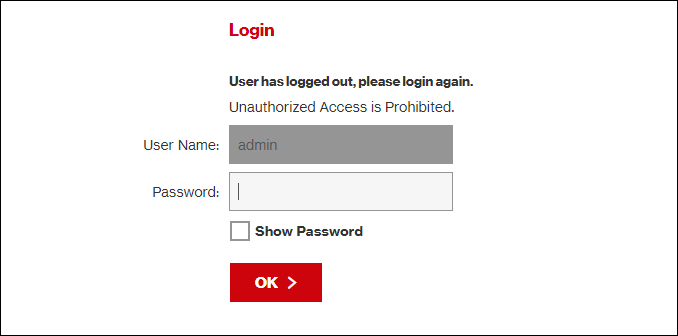
Η ακριβής θέση της ρύθμισης DNS διαφέρει ανάλογα με το δρομολογητή που διαθέτετε. Ωστόσο, πρέπει να βρίσκεται κάπου στις ρυθμίσεις δικτύου.
Για παράδειγμα, σε τον παρακάτω δρομολογητή, βρίσκεται στην ενότητα Το δίκτυό μου> Συνδέσεις δικτύου> Ευρυζωνική σύνδεση> Επεξεργασία. Μόλις φτάσετε εκεί, μπορείτε να αλλάξετε τη διεύθυνση χειροκίνητα και να αντικαταστήσετε τους αυτόματους διακομιστές του ISP.
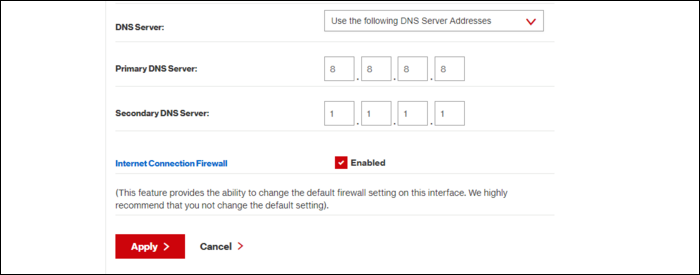
Εάν έχετε κάποιο πρόβλημα να το βρείτε, απλώς κάντε μια αναζήτηση Google για το μοντέλο του δρομολογητή σας για να μάθετε πού βρίσκεται αυτή η εσωτερική ρύθμιση.
Εάν βρίσκεστε δεν μπορείτε να αλλάξετε τις ρυθμίσεις DNS στο δρομολογητή (είστε κάπου που δεν ελέγχετε το Wi-Fi), μπορείτε να αλλάξετε τις ρυθμίσεις για τη συγκεκριμένη συσκευή σας . Θα σας δείξουμε πώς να αλλάξετε αυτές τις ρυθμίσεις σε υπολογιστή Mac και Windows
Σε ένα μηχάνημα Windows, ανοίξτε το “Πίνακας Ελέγχου” από το μενού Έναρξη και, στη συνέχεια μεταβείτε στο “Κέντρο δικτύου και κοινής χρήσης”. Στην πλευρική γραμμή, κάντε κλικ στην επιλογή “Αλλαγή ρυθμίσεων προσαρμογέα”.
Θα πρέπει να δείτε μια λίστα με τις συσκευές δικτύου σας τόσο σε Ethernet όσο και σε Wi-Fi. Εάν θέλετε να αλλάξετε τις ρυθμίσεις και για τα δύο, θα πρέπει να επαναλάβετε τις ακόλουθες οδηγίες για κάθε συσκευή.
Κάντε δεξί κλικ στην πρώτη συσκευή για την οποία θέλετε να αλλάξετε τις ρυθμίσεις DNS και, στη συνέχεια, κάντε κλικ στην επιλογή “Ιδιότητες”.
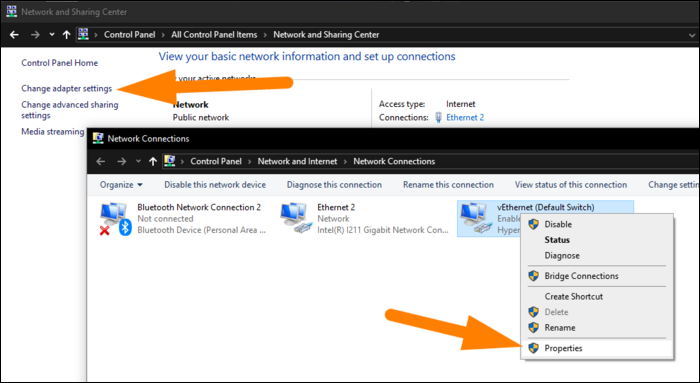
Επιλέξτε “Internet Protocol Version 4” από τη λίστα.
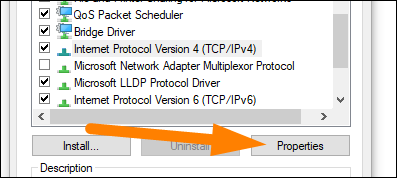
Στο παράθυρο διαλόγου που εμφανίζεται, επιλέξτε το κουμπί επιλογής δίπλα στο στοιχείο “Χρήση των ακόλουθων διευθύνσεων διακομιστή DNS”, πληκτρολογήστε τις προτιμώμενες διευθύνσεις διακομιστή DNS και, στη συνέχεια, κάντε κλικ στο “OK”.
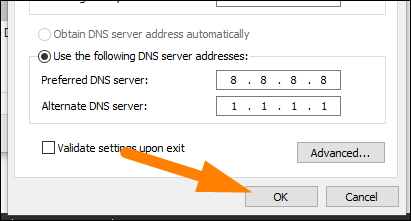
Σε Mac, θα βρείτε αυτήν την επιλογή στις “Προτιμήσεις συστήματος” στην ενότητα “Δίκτυο”. Κάντε κλικ στο “Wi-Fi” ή “Ethernet” και στη συνέχεια κάντε κλικ στο “Για προχωρημένους” στο κάτω μέρος του μενού.
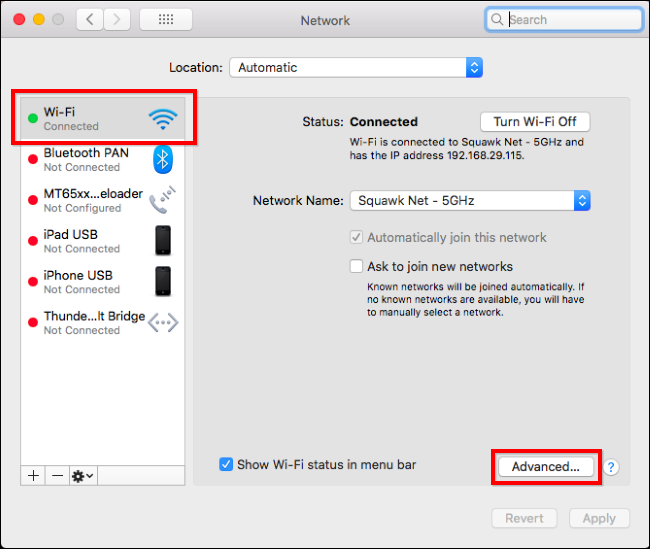
Στην καρτέλα “DNS”, μπορείτε να τροποποιήσετε τις ρυθμίσεις DNS για τη συσκευή σας. Κάντε κλικ στα σύμβολα συν (+) ή πλην (-) στο κάτω μέρος για να προσθέσετε ή να καταργήσετε διακομιστές.
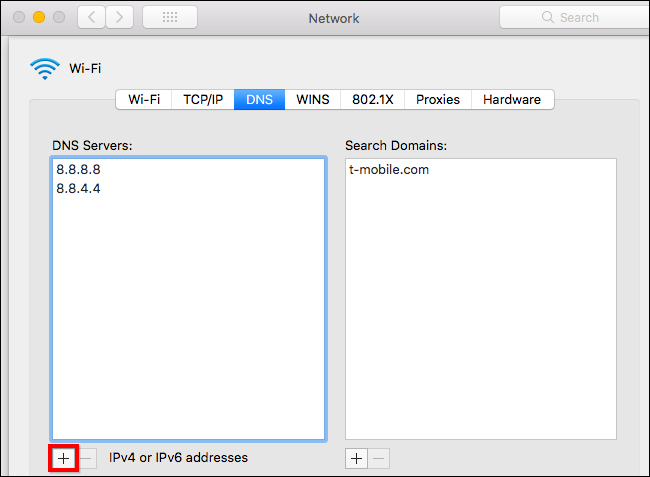
Πώς να ενεργοποιήσετε το DNS μέσω HTTPS (DoH)
Εάν θέλετε να ενεργοποιήσετε το DoH στο πρόγραμμα περιήγησής σας, μπορείτε να το κάνετε σε Chrome, Firefox και Microsoft Edge.
Στο Chrome, μεταβείτε στην εσωτερική διεύθυνση chrome://flags/#dns-over-https και, στη συνέχεια, επιλέξτε “Ενεργοποιημένο” από το αναπτυσσόμενο μενού. Επανεκκινήστε το Chrome για να εφαρμοστούν οι αλλαγές.
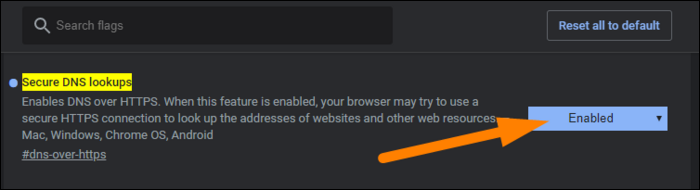
Στο Firefox, η επιλογή είναι λίγο κρυμμένη. Ανοίξτε το μενού και μεταβείτε στις Επιλογές> Γενικά. Κάντε κύλιση προς τα κάτω και κάντε κλικ στο “Ρυθμίσεις” στο κάτω μέρος. Επιλέξτε το πλαίσιο ελέγχου δίπλα στην επιλογή “Ενεργοποίηση DNS μέσω HTTPS”. Μπορείτε επίσης να επιλέξετε έναν πάροχο DNS χειροκίνητα εδώ εάν προτιμάτε.